Cómo incrustar la línea de tiempo de Twitter en su sitio (Guía paso a paso)
Publicado: 2022-09-16¿Está buscando una forma sencilla de insertar una línea de tiempo de Twitter en su sitio?
Twitter es una de las mayores plataformas de redes sociales y un lugar fantástico para llegar a clientes potenciales para su negocio.
Y si desea aumentar su presencia en Twitter y poner en marcha su comercialización en las redes sociales, simplemente puede insertar su línea de tiempo de Twitter en su sitio web.
Pero comenzar con una inserción de Twitter puede ser difícil, especialmente si no está familiarizado con la codificación.
Para ayudarlo, le mostraremos cómo crear una inserción de Twitter de su línea de tiempo y mostrarla en su sitio web.
Para ayudarlo a navegar esta publicación, aquí está la tabla de contenido. Simplemente puede hacer clic en la sección a la que desea saltar.
- Por qué incrustar una línea de tiempo de Twitter en su sitio web
- La forma más fácil de incrustar la línea de tiempo de Twitter en WordPress
- Cómo incrustar una línea de tiempo de Twitter en su sitio web
- Cómo incrustar manualmente una línea de tiempo de Twitter
Empecemos.
Por qué incrustar una línea de tiempo de Twitter en su sitio web
¿Sabías que la mayoría de tus tweets tienen menos de 18 minutos para hacerse notar antes de desaparecer para siempre?
Eso significa que muchas de sus publicaciones no obtendrán vistas e interacción a largo plazo.
¿La solución? Simplemente puede incrustar la línea de tiempo de Twitter en su sitio web y convertir el tráfico de su sitio en seguidores, me gusta, respuestas y retweets de Twitter.
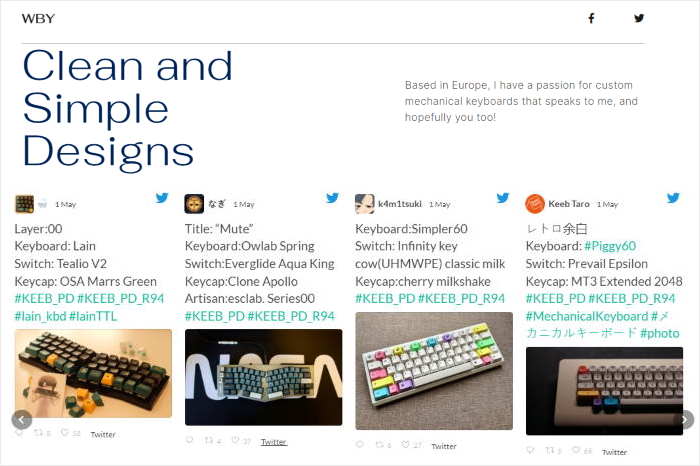
Como resultado, cualquier persona que visite su sitio web puede consultar el contenido de las redes sociales desde su cuenta de Twitter. Luego puede aumentar su presencia en Twitter y comenzar a llegar a más clientes potenciales.
Y eso es solo el comienzo. Aquí hay algunas otras formas en que una inserción de Twitter de su línea de tiempo puede ayudar a su negocio:
- Para mantener el interés de los visitantes de su sitio web, puede mostrar fotos y videos relevantes de Twitter en su sitio.
- Puedes mostrar tweets con anuncios y noticias importantes para darles aún más visibilidad.
- Incrustar una cronología de Twitter también muestra a los visitantes que usted está activo en Twitter y los alienta a interactuar con usted.
- Para impulsar su SEO, puede incrustar contenido rico en palabras clave de su línea de tiempo de Twitter y comenzar a clasificarse alto en los resultados de búsqueda.
Como puede ver, puede impulsar fácilmente su negocio al mostrar contenido de Twitter en su sitio web.
Ahora veamos cómo puede comenzar a insertar su línea de tiempo de Twitter con facilidad.
La forma más fácil de incrustar la línea de tiempo de Twitter en WordPress
Incrustar líneas de tiempo de Twitter en su sitio de WordPress puede ser difícil si lo hace manualmente. Deberá generar un código de inserción de Twitter y luego insertar el código en su sitio web.
Hacer todo eso puede ser confuso y lleva mucho tiempo si desea incrustar más de un tweet.
Además, es mucho más difícil personalizar la inserción de Twitter de su línea de tiempo de esta manera. Como resultado, es posible que su línea de tiempo no coincida con el diseño de su sitio web o marca.
La buena noticia es que puede insertar líneas de tiempo de Twitter con facilidad utilizando un complemento de feed de Twitter.
Y la mejor opción que puedes probar es Twitter Feed Pro.
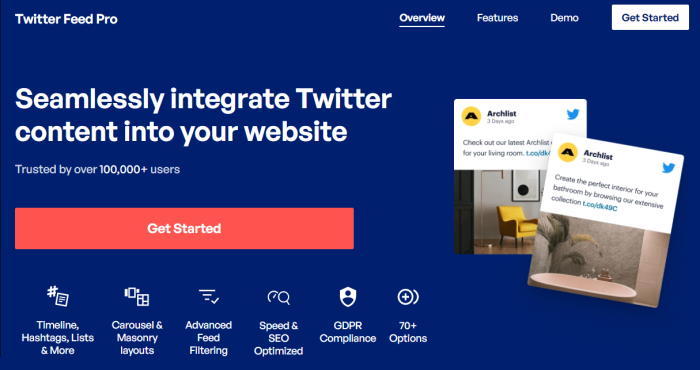
Como el mejor complemento de feed de Twitter del mercado, puede usarlo para crear, personalizar e incorporar todo tipo de contenido de Twitter en su sitio web.
Eso significa que puede incrustar contenido de hashtags de Twitter, líneas de tiempo, resultados de búsqueda, líneas de tiempo de inicio, listas de Twitter y mucho más.
Puede mantener interesados a los visitantes, obtener más seguidores e incluso aumentar sus ventas.
Además, simplemente puede seguir un flujo guiado de 3 pasos para insertar contenido de Twitter, sin necesidad de preocuparse por códigos como HTML, CSS o Javascript.
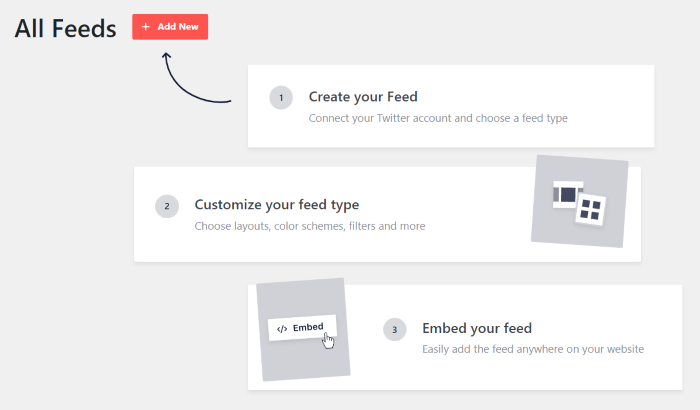
Twitter Feed Pro también le brinda control total sobre el diseño de sus feeds de Twitter. Con su personalizador de feeds en vivo, puede comenzar a cambiar el diseño de los feeds con unos pocos clics, incluso si es un novato de WordPress.
Además de eso, Twitter Feed Pro está diseñado desde cero para ser ligero y rápido. Eso significa que su sitio web se cargará súper rápido sin importar cuánto contenido de Twitter incruste.
Y un sitio web más rápido significa que puede obtener un SEO mucho mejor.
Con todas estas increíbles funciones, Twitter Feed Pro tiene una calificación de 4,9/5 estrellas de más de 150 000 usuarios activos . Puede ver que los usuarios están contentos con la calidad del complemento.
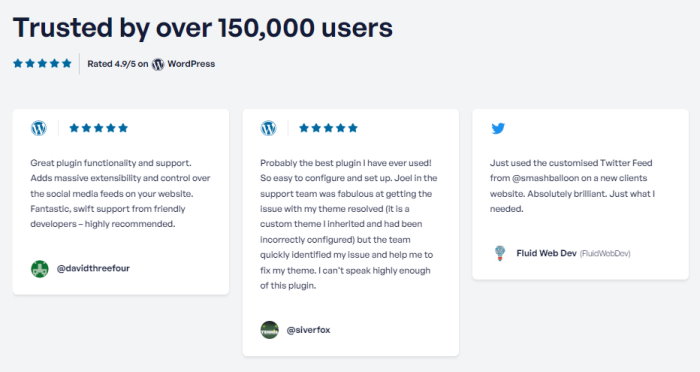
¿Listo para crear atractivos feeds de Twitter para su sitio? ¡Consigue tu copia de Twitter Feed Pro hoy mismo!
Con eso, avancemos y echemos un vistazo a la forma más sencilla de crear una inserción de Twitter para mostrar su línea de tiempo.
Cómo incrustar una línea de tiempo de Twitter en tu sitio web (5 pasos)
Todo lo que tiene que hacer es seguir los sencillos pasos que se indican a continuación y podrá incrustar feeds de Twitter en su sitio de WordPress. ¡Empecemos!
Paso 1: descarga el complemento Twitter Feed Pro
Primero, vaya y obtenga su copia del complemento Twitter Feed Pro desde aquí. Una vez que tenga el complemento, puede instalarlo y activarlo en su sitio web.
Si necesita un repaso rápido, puede consultar esta guía sobre cómo instalar un complemento de WordPress paso a paso.
Después de hacer eso, puede comenzar a usar Twitter Feed Pro para crear un nuevo feed de Twitter en su sitio web.
Paso 2: crea un nuevo feed de Twitter
En este paso, puede crear un nuevo feed de Twitter que puede usar para mostrar su línea de tiempo.
Para comenzar, navegue hasta el menú Feed de Twitter » Todos los feeds desde su panel de WordPress y luego haga clic en el botón Agregar nuevo .
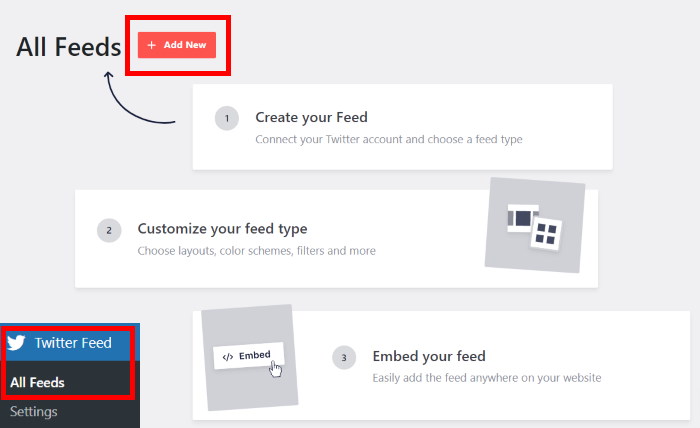
Después de hacer eso, Twitter Feed Pro le pedirá que elija el tipo de contenido que desea mostrar en su feed.
Para incrustar su línea de tiempo de Twitter, seleccione la opción Línea de tiempo del usuario y luego haga clic en Siguiente .
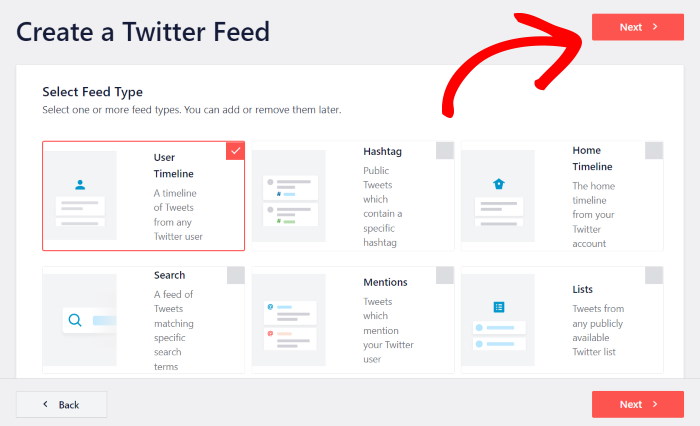
Así de simple, ha creado un nuevo feed de Twitter usando este simple complemento. Y en el siguiente paso, puede conectar este feed a su línea de tiempo de Twitter.
Paso 3: conecta tu línea de tiempo de Twitter
Ahora que ha creado un feed de Twitter, puede conectarlo a su cuenta de Twitter para que pueda mostrar los tweets de su línea de tiempo.
Para hacer eso, haga clic en el botón Conectar en la ventana emergente.

Esto abrirá el sitio web de Twitter, donde puede conectar su cuenta al complemento Twitter Feed Pro. Puede hacer esto otorgando al complemento acceso de solo lectura a su cuenta.
Twitter Feed Pro utilizará ese acceso para ver el contenido de Twitter y no podrá realizar ningún cambio en su cuenta.
Como resultado, el complemento es completamente seguro de usar.
Para otorgar acceso de solo lectura, haga clic en el botón Autorizar aplicación .

A continuación, puede elegir qué línea de tiempo de Twitter desea mostrar en su sitio web. Puede ingresar su propio nombre de cuenta de Twitter o elegir mostrar la línea de tiempo de cualquier otro usuario de Twitter.
Para nuestro tutorial, vamos a insertar la línea de tiempo de Twitter de "starbucks" .
Simplemente ingrese el nombre del perfil de Twitter en la ventana emergente y luego haga clic en Siguiente .

Ahora ha creado una nueva fuente de Twitter y también la ha conectado a su línea de tiempo.
En el paso 4, puede usar Twitter Feed Pro para configurar fácilmente el diseño de su nueva fuente de línea de tiempo de Twitter.
Paso 4: personaliza tu feed de la línea de tiempo de Twitter
Con Twitter Feed Pro, sus feeds copiarán automáticamente el diseño de su sitio web y se verán geniales desde el primer momento.
Además, el complemento también le permite personalizar el diseño de sus feeds de Twitter con facilidad.
Para comenzar, puede elegir entre una colección de plantillas de feeds para importar un diseño preconstruido para su feed de línea de tiempo de Twitter.
Aquí están las 7 opciones que puede elegir:
- Defecto
- Tarjetas de albañilería
- carrusel sencillo
- Tarjetas simples
- carrusel de escaparate
- Último tuit
- Widget
Simplemente elija una plantilla de fuente cuyo diseño prefiera y luego haga clic en Siguiente .
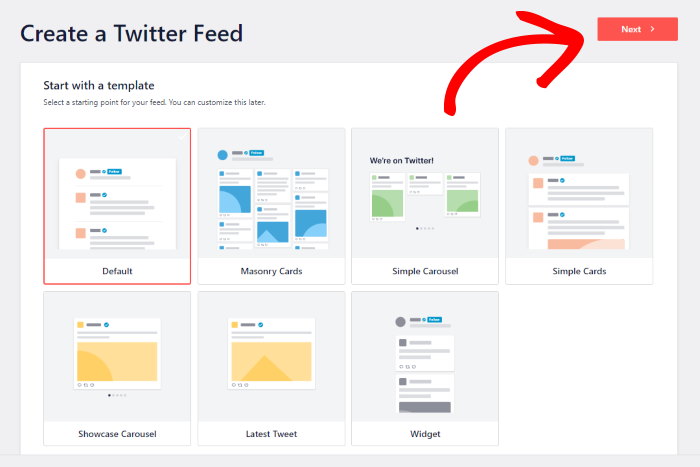
Después de elegir la plantilla, Twitter Feed Pro lo enviará al editor de feeds en vivo, donde puede cambiar el aspecto de su línea de tiempo de Twitter antes de incrustarlo.
Hacia la izquierda, puede encontrar las opciones de personalización para cambiar el diseño de su feed, el fondo, los colores, el estilo del encabezado, el botón cargar más y mucho más.

A la derecha, puede ver una vista previa en vivo de su línea de tiempo de Twitter. Cada vez que realice cambios, puede ver los resultados utilizando la vista previa en tiempo real.
Para comenzar con la personalización, haga clic en la opción Diseño de alimentación a la izquierda.

Ahora, Twitter Feed Pro te permite elegir entre 3 diseños de feed diferentes para tu feed de línea de tiempo:
- Lista
- Albañilería
- y carrusel
Debajo de las opciones de diseño, puede encontrar las opciones para elegir cuántas publicaciones mostrar en su feed de línea de tiempo a la vez.
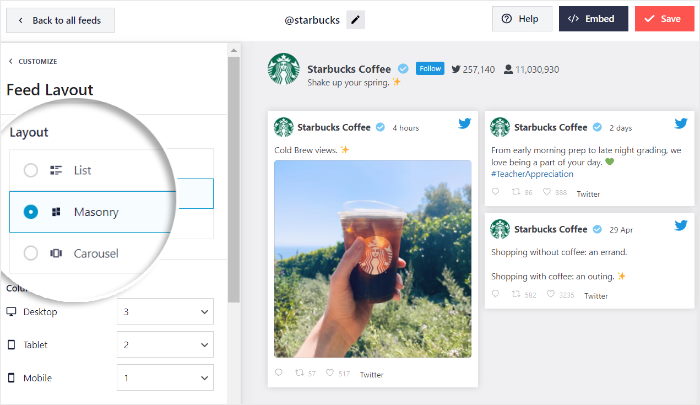
Puede elegir el diseño de la lista para mostrar una sola columna de contenido de Twitter que sea similar al aspecto del sitio web oficial de Twitter.
Además, todos tus tweets serán más claramente visibles de esta manera.

A continuación, tiene el diseño de mampostería, que muestra muchos tweets a la vez en varias columnas.
Es una excelente manera de mostrar una galería de fotos y videos de Twitter en su sitio web.
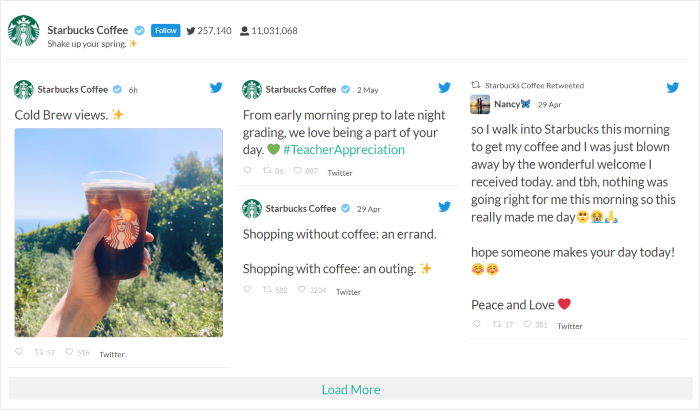
Finalmente, tiene el diseño de carrusel que puede usar para convertir su línea de tiempo de Twitter en una hermosa presentación de diapositivas.
Como resultado, puede hacer que su sitio web sea más interactivo fácilmente.
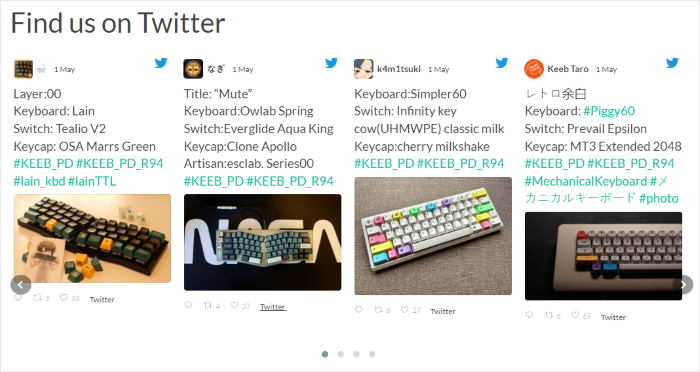
Después de elegir el diseño del feed de Twitter, haga clic en Guardar para confirmar los cambios.
Luego puede continuar personalizando su línea de tiempo de Twitter usando este editor de feeds en vivo. Para hacer eso, primero, haga clic en el botón Personalizar en la parte superior.
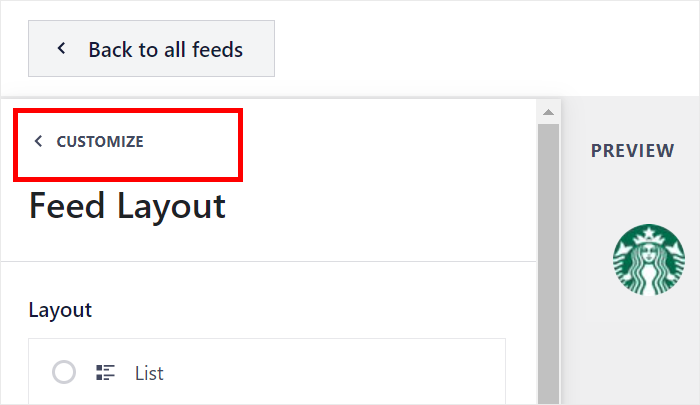
Después de cambiar el diseño, es hora de configurar los colores para la línea de tiempo de Twitter.
Para eso, haga clic en la opción Esquema de color a la izquierda.
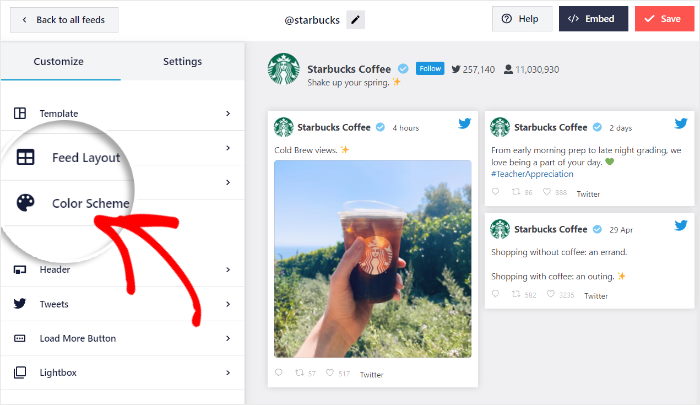
Puede elegir entre 4 esquemas de color diferentes para cambiar rápidamente todos los colores de su línea de tiempo de Twitter:
- Heredar del tema: copie los colores del tema de WordPress de su sitio web
- Claro: muestra un fondo claro junto con una fuente oscura
- Oscuro: muestra un fondo oscuro y un color de fuente claro
- Personalizado: elija todos los colores manualmente
Para continuar, haga clic en el esquema de color que desea para su línea de tiempo de Twitter y luego haga clic en Guardar .
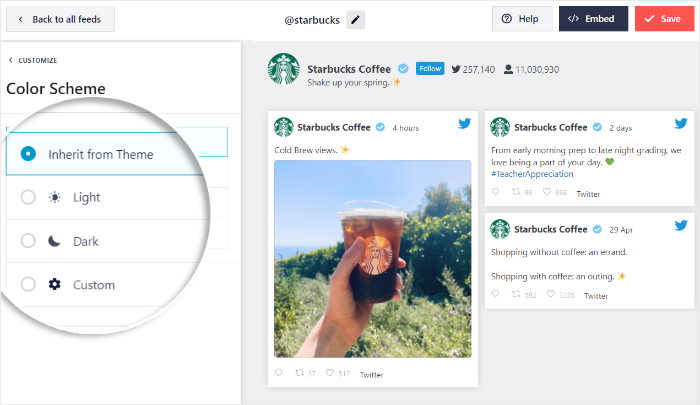
Como puede ver, Twitter Feed Pro hace que sea muy fácil personalizar el diseño de su línea de tiempo de Twitter.

Puede usar el resto de estas opciones para cambiar el diseño de su encabezado, cargar más botones, el tamaño del feed, la configuración de la caja de luz y mucho más, con unos pocos clics.
Finalmente, haga clic en el botón Guardar para confirmar sus cambios una vez que esté satisfecho con el diseño del feed.
Después de eso, puede continuar e incrustar la línea de tiempo de Twitter en su sitio web en el paso final.
Paso 5: incruste su línea de tiempo de Twitter en su sitio web
Con el complemento Twitter Feed Pro, puede elegir entre 2 formas de insertar líneas de tiempo de Twitter:
- Incrustar la línea de tiempo de Twitter en una página de WordPress
- Incruste la línea de tiempo de Twitter en la barra lateral o pie de página de WordPress como un widget de Twitter
A continuación, le mostraremos las dos formas de insertar líneas de tiempo de Twitter:
Incrustar la línea de tiempo de Twitter en una página de WordPress
Usando el editor de feeds en vivo, puede comenzar a incrustar su contenido de Twitter con facilidad.
Primero, haga clic en el botón Incrustar en la parte superior del editor.
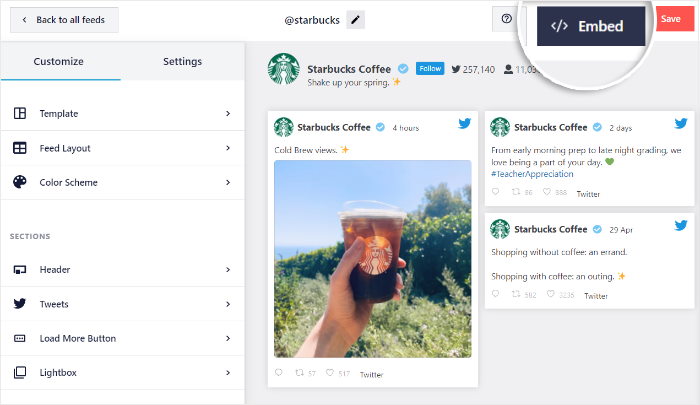
Esto abrirá una nueva ventana emergente donde puede elegir incrustar su línea de tiempo en una página, mostrarla como un widget o copiar manualmente el código abreviado.
Para continuar, puede hacer clic en el botón Agregar a una página .
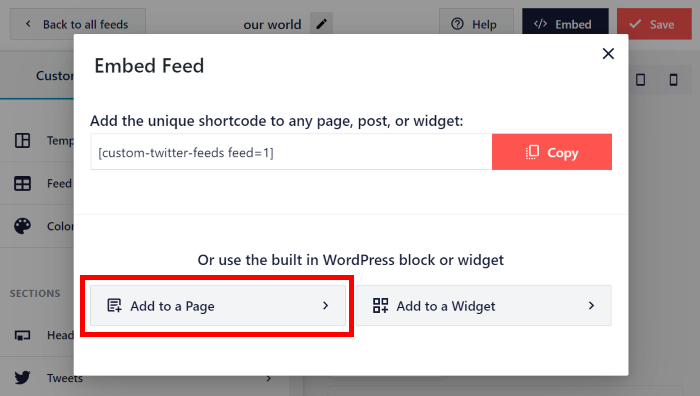
Ahora, Twitter Feed Pro le mostrará todas las páginas de su sitio web de WordPress.
Simplemente elija la página donde desea mostrar su línea de tiempo y luego haga clic en el botón Agregar a continuación.
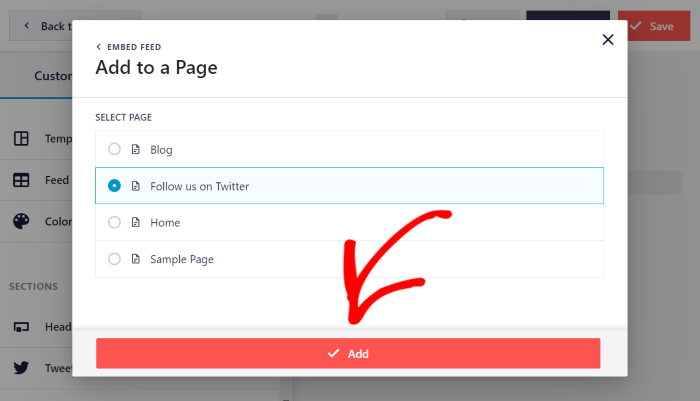
Una vez que hagas eso, Twitter Feed Pro abrirá la página en el editor de WordPress.
Luego puede agregar un nuevo bloque de contenido haciendo clic en el ícono más (+) .
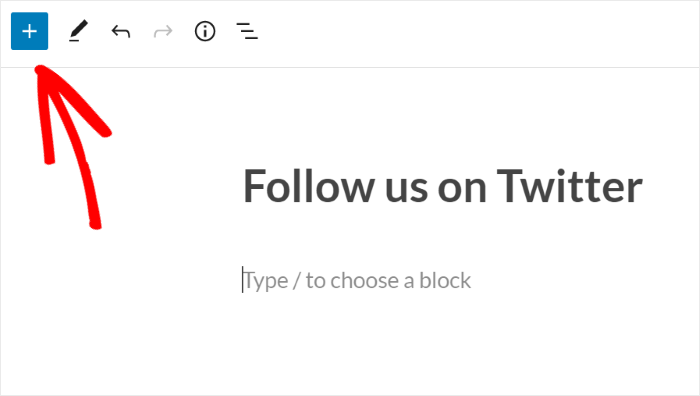
Usando la barra de búsqueda en la parte superior, busque el bloque "feed de Twitter" .
Luego haga clic en el bloque Feed de Twitter de los resultados de búsqueda a continuación para insertar su línea de tiempo de Twitter en esta página.
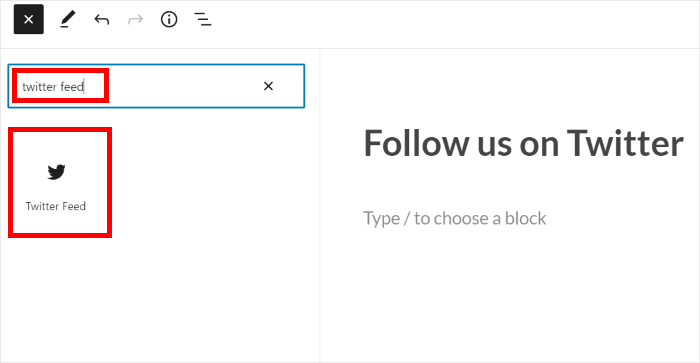
Para confirmar sus cambios, recuerde hacer clic en el botón Actualizar en la parte superior.
Así de simple, ha incrustado la línea de tiempo de Twitter en su página de WordPress. Ahora puede abrirlo para comprobar cómo se ve para sus visitantes.
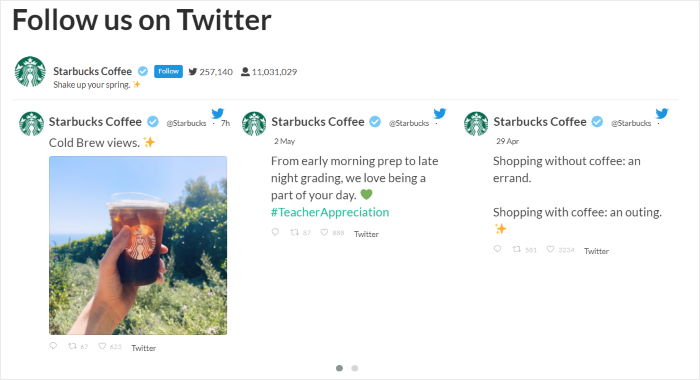
Después de eso, veamos otra forma de incrustar contenido de Twitter usando este complemento.
Incrustar la línea de tiempo de Twitter en la barra lateral o pie de página de WordPress
También puede usar Twitter Feed Pro para mostrar su línea de tiempo en la barra lateral o pie de página de su sitio web como un widget de Twitter.
Y para hacer eso, puede usar el editor de transmisión en vivo como antes.
Si desea abrir su feed de la línea de tiempo de Twitter en el editor de feeds en vivo, simplemente abra el menú Feed de Twitter » Todos los feeds desde su tablero de WordPress.
Ahora puede ver todas las fuentes de Twitter que ha creado con el complemento.
Para continuar, simplemente haga clic en el feed de la línea de tiempo de Twitter que desea insertar.
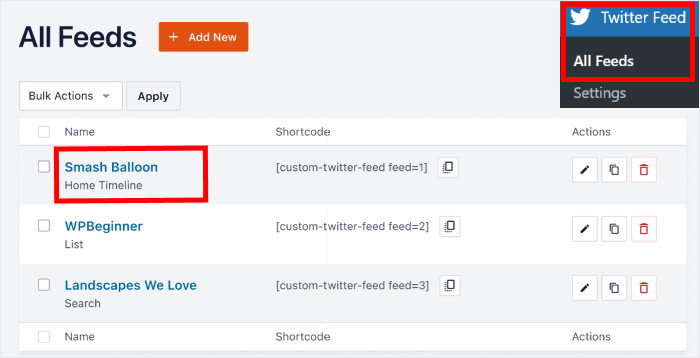
Al hacer clic en él, se abrirá una vez más la fuente de la línea de tiempo de Twitter en el editor de fuentes en vivo.
Desde allí, haga clic en el botón Incrustar en la esquina superior derecha.
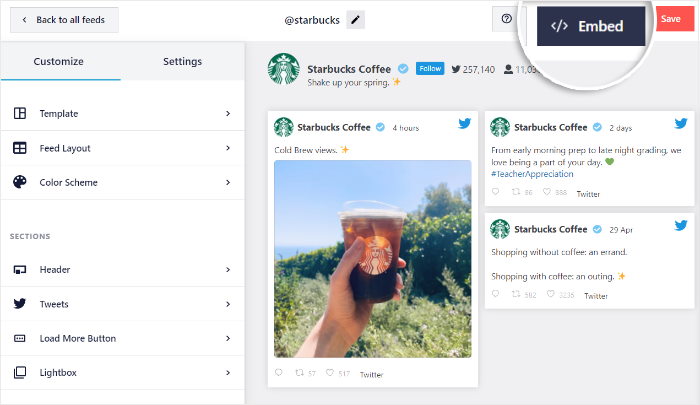
Ahora puede elegir la parte de su sitio web donde desea mostrar el contenido de Twitter.
Esta vez, haga clic en el botón Agregar a un widget para continuar.

Al hacerlo, se lo enviará a la página Widgets de su sitio web, donde puede crear un nuevo widget de línea de tiempo de Twitter.
Para incrustar su línea de tiempo de Twitter en su barra lateral, haga clic en el panel de la barra lateral .
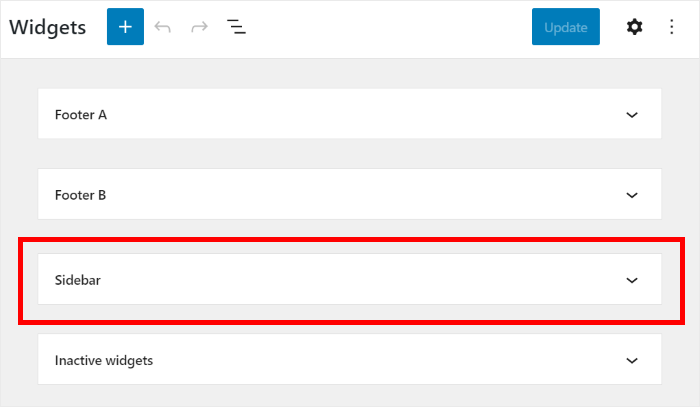
Y si desea mostrar los tweets en su pie de página, haga clic en el panel Pie de página.
Para nuestro tutorial, mostraremos el feed de Twitter en la barra lateral de WordPress.
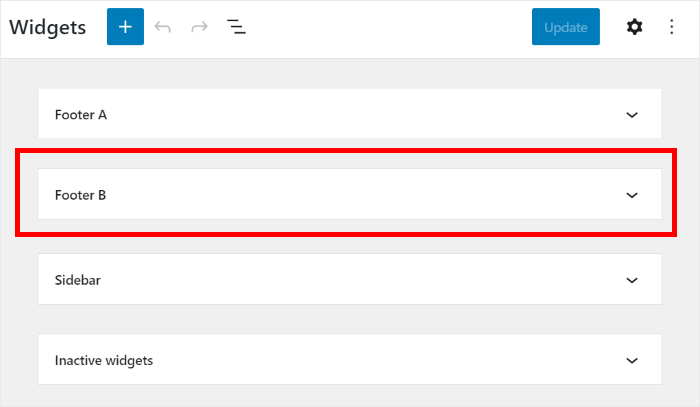
A continuación, cree un nuevo widget haciendo clic en el ícono más (+) en la parte inferior.
Finalmente, seleccione el widget Twitter Feed para incrustar su línea de tiempo.
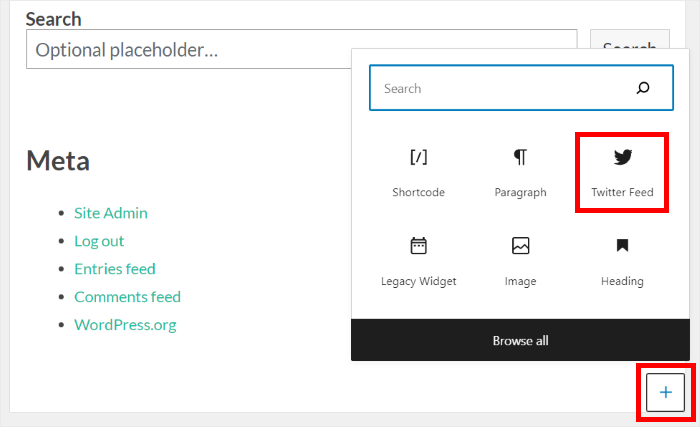
Ahora puede guardar sus cambios haciendo clic en el botón Actualizar en la parte superior.
Así de simple, ha creado, personalizado e incrustado una línea de tiempo de Twitter en su sitio web de WordPress. Para ver cómo se ve, puede abrir su sitio web y verificar.

Como puede ver con este tutorial, Twitter Feed Pro hace que sea muy fácil mostrar contenido de Twitter en su sitio web.
Pero si desea aprender cómo incrustar manualmente su línea de tiempo de Twitter, puede encontrar el tutorial a continuación.
Cómo incrustar manualmente una línea de tiempo de Twitter
También puede incrustar manualmente la línea de tiempo de Twitter en su sitio web sin usar un complemento. Desafortunadamente, tendrá que lidiar con algunos problemas al usar este método.
Primero, deberá generar un código de inserción HTML para su línea de tiempo. Después de eso, puede abrir su sitio web y luego insertar manualmente el código.
Por lo tanto, puede ser muy complicado y llevar mucho tiempo si no está acostumbrado a manejar códigos.
Además de eso, tendrás que editar manualmente el código de inserción HTML para personalizar tu línea de tiempo de Twitter. Si no tienes experiencia propia en diseño, esto puede ser difícil.
Y si algo sale mal, tampoco obtendrá el beneficio de un equipo de soporte.
Con eso, echemos un vistazo a cómo puede incrustar manualmente las líneas de tiempo de Twitter en su sitio web de WordPress.
Paso 1: Visite Twitter Publish
Puede usar el sitio web oficial de publicación de Twitter para comenzar a incrustar manualmente diferentes tipos de contenido de Twitter en su sitio web.
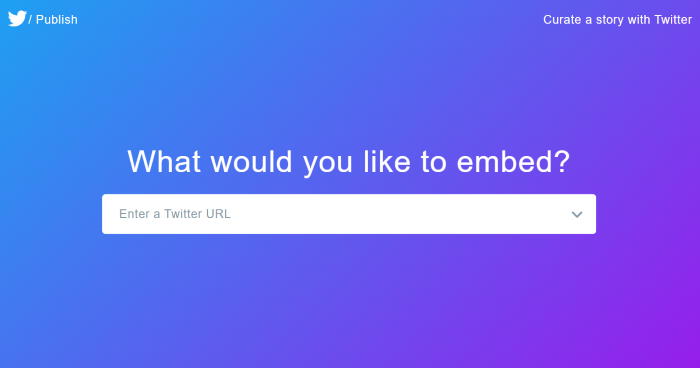
Primero, simplemente abra la publicación.twitter.com en su navegador.
Con este sitio, puede generar un código de inserción HTML para su línea de tiempo de Twitter. Luego puede agregar el código a su sitio web para mostrar su línea de tiempo de Twitter.
Paso 2: elija su tipo de inserción
Ahora puede desplazarse hacia abajo para ver las 3 formas de insertar contenido de Twitter en su sitio web:
- Tweet incrustado: muestre una sola publicación de Twitter en su sitio
- Línea de tiempo incrustada: incruste una línea de tiempo de Twitter elegida
- Botones de Twitter: muestra botones para que los visitantes puedan compartir, dar me gusta o seguirte
Para continuar, haga clic en la opción Línea de tiempo incrustada aquí.
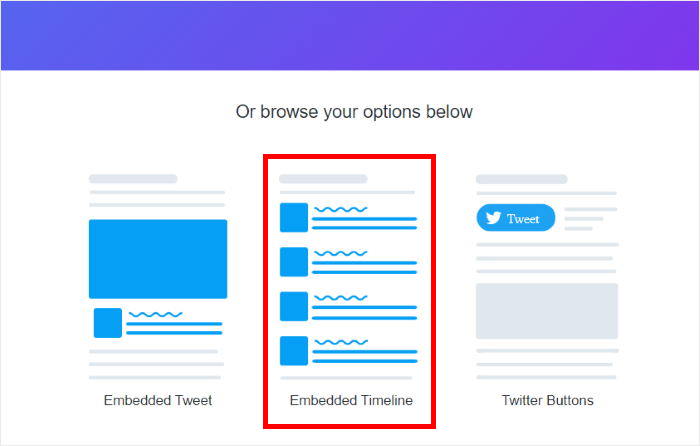
En el siguiente paso, puede elegir qué línea de tiempo de Twitter desea incrustar en su sitio web.
Paso 3: pega tu URL de Twitter
En la ventana emergente, simplemente pegue la URL de la línea de tiempo de Twitter que desea incrustar y luego haga clic en el botón Vista previa .
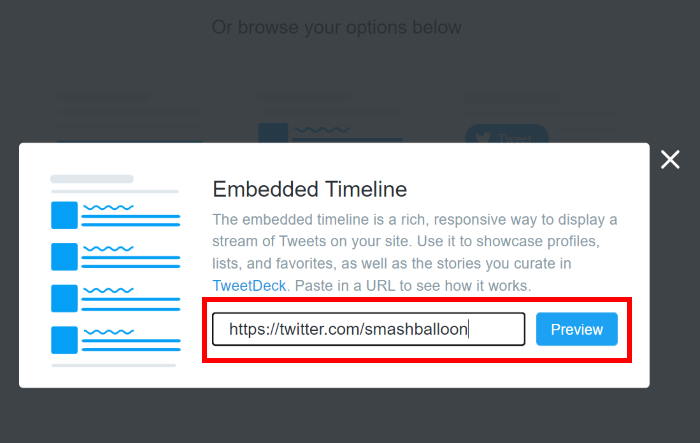
El sitio web ahora le mostrará el código de inserción de Twitter que puede agregar a su sitio web.
Paso 4: copia el código HTML
Ahora puede ver una vista previa de cómo se verá su línea de tiempo de Twitter en su sitio web.
Dado que está incrustando manualmente la línea de tiempo de Twitter, no puede personalizar su diseño aquí.
Para copiar el código de inserción del feed de Twitter, haga clic en el botón Copiar código aquí.
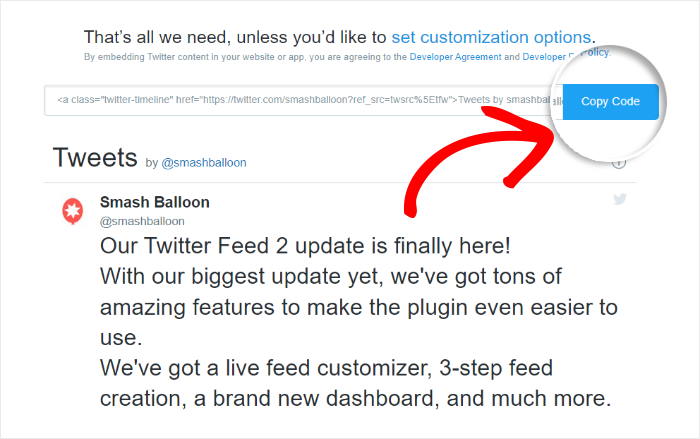
Finalmente, puede pasar al paso 5 y agregar este código HTML de Twitter a su sitio web.
Paso 5: agregue el código HTML de Twitter a su sitio web
Ahora que tiene el código del generador de código de incrustación de Twitter, es hora de agregarlo a su sitio web de WordPress.
Para incrustar su línea de tiempo de Twitter en una página, navegue hasta el menú Páginas » Agregar nuevo desde el área de su tablero.

Si desea usar una publicación de WordPress en su lugar, navegue hasta el menú Publicaciones » Agregar nuevo desde su panel de control de WordPress.
Usaremos una página de WordPress para este tutorial.

Después de eso, verá su página o publicación abierta en el editor de WordPress. Aquí, agregue un nuevo bloque haciendo clic en el ícono más (+) .
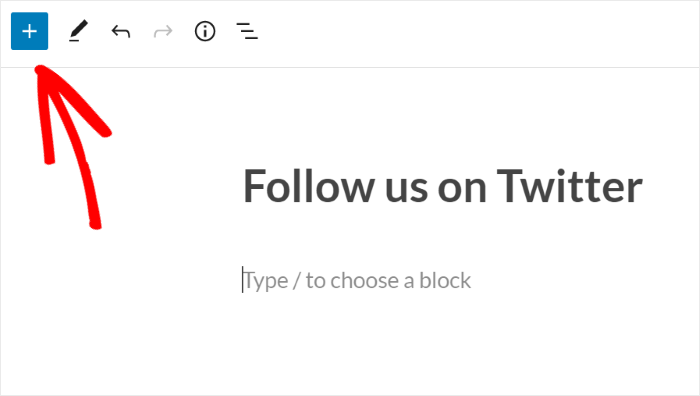
En la barra de búsqueda en la parte superior, escriba "html personalizado" para encontrar el bloque de contenido.
Luego, haga clic en HTML personalizado en los resultados de búsqueda a continuación.
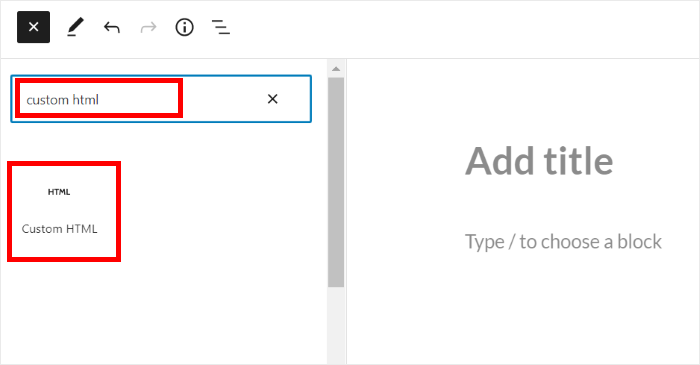
Después de eso, pegue el código de inserción de Twitter copiado en el bloque HTML personalizado.
Ahora ha agregado su línea de tiempo de Twitter a su sitio web de WordPress.
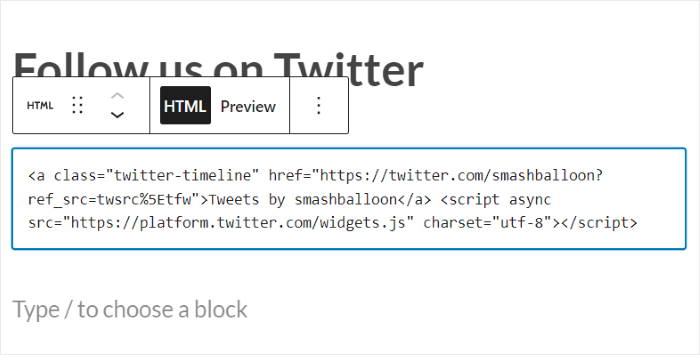
Finalmente, haga clic en el botón Publicar y su línea de tiempo de Twitter estará en línea para que todos la vean.
Para comprobar cómo se ve, puede abrir su sitio web y echar un vistazo por sí mismo.
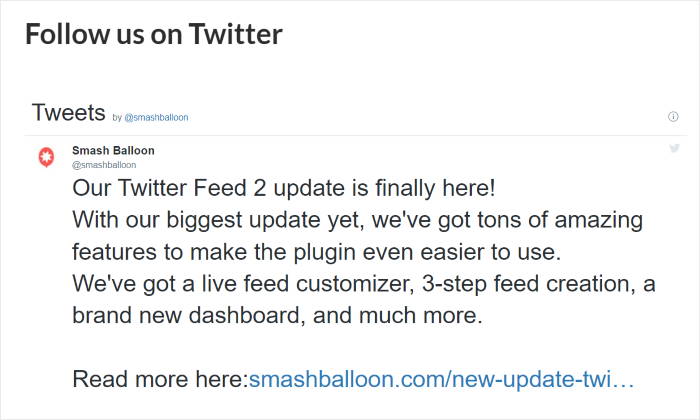
¡Y eso es!
Ahora sabe cómo incrustar líneas de tiempo de Twitter en su sitio web con facilidad. Con eso, puede mantener a sus visitantes comprometidos, aumentar su presencia en Twitter y también aumentar sus conversiones.
Y si desea crear fácilmente una inserción de Twitter de su línea de tiempo, la mejor manera es usar el complemento Twitter Feed Pro.
¿Listo para mostrar las líneas de tiempo de Twitter en su sitio? Comience hoy mismo con Twitter Feed Pro.
Si desea conocer más formas de integrar Twitter con su sitio web, puede consultar nuestra lista de los mejores widgets de Twitter para insertar en su sitio web.
¿Te gustó este artículo? Siéntase libre de seguirnos en Twitter y Facebook para obtener más tutoriales de marketing en redes sociales.
